Die 7 besten Möglichkeiten, um zu beheben, dass der Akku eines Windows-Laptops beim Schließen des Deckels entladen wird
Verschiedenes / / May 16, 2022
Nicht jeder ist scharf darauf, den Laptop herunterzufahren, nachdem er etwas Arbeit erledigt hat. Wenn Sie den Laptop in den Ruhezustand versetzen, ist er nach dem Aufwachen in wenigen Sekunden einsatzbereit. Sie können manchmal feststellen, dass Ihr Windows-Laptop beim Schließen des Deckels einen ungewöhnlichen Batterieprozentsatz verliert. Wenn Sie dasselbe sehen, finden Sie hier die Möglichkeiten, einen Windows-Laptop zu reparieren, der den Akku entlädt, wenn der Deckel geschlossen ist.

Haben Sie den Laptop nachts in den Ruhezustand versetzt und bis zum Morgen 10% -15% Batterieprozentsatz verloren? Das ist nicht normal, und bevor Sie die Morgenstunden beim Aufladen des Laptops verlieren, können Sie die folgenden Tricks durchgehen und Probleme mit dem Batterieverbrauch ein für alle Mal beheben.
1. Schnellstart deaktivieren
Wie der Name schon sagt, hilft die Schnellstartfunktion Ihrem PC, schneller zu starten. Manchmal kann die Funktion schief gehen und Ihren Laptop wach halten, selbst wenn Sie den Deckel schließen oder den Laptop herunterfahren. Wenn Sie das Gerät starten, haben Sie möglicherweise eine leere Batterie. Lassen Sie uns den Schnellstart auf Ihrem Laptop deaktivieren.
Schritt 1: Drücken Sie die Windows-Taste und suchen Sie nach Systemsteuerung.
Schritt 2: Wählen Sie Hardware und Sound.
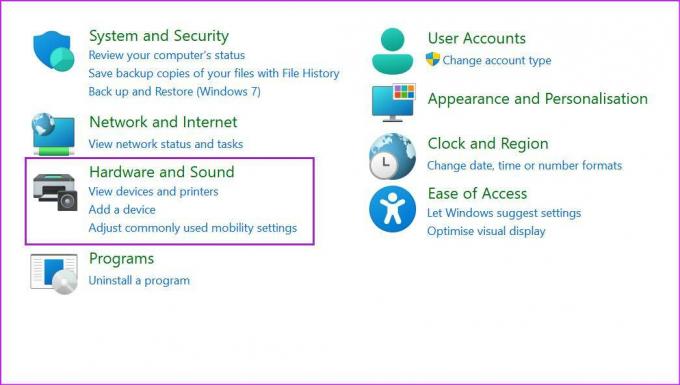
Schritt 3: Klicken Sie auf Energieoptionen.
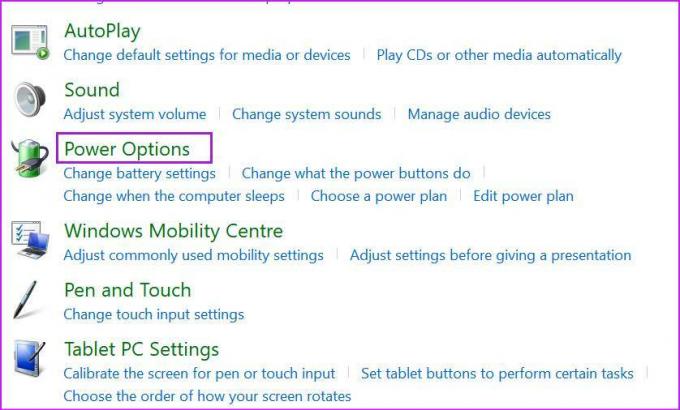
Schritt 4: Auswählen Wählen Sie, was das Schließen des Deckels bewirkt aus der linken Seitenleiste.
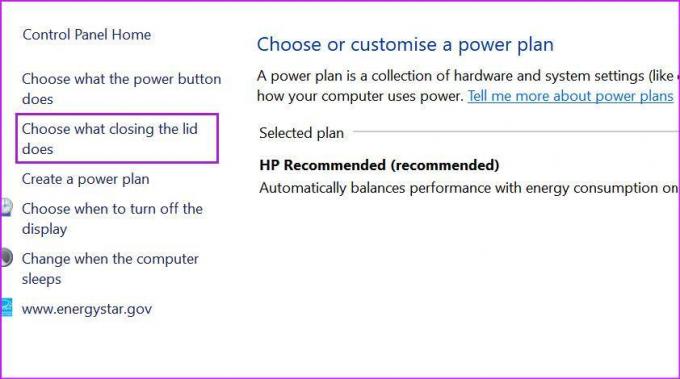
Schritt 5: Deaktivieren Sie die Schnellstartoption und klicken Sie unten auf Änderungen speichern.
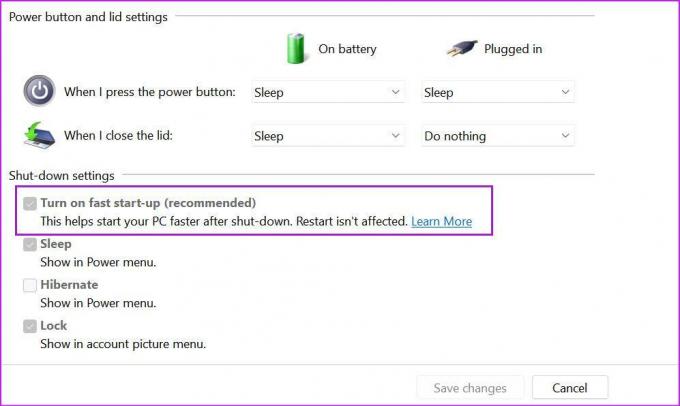
2. Stellen Sie sicher, dass alle Windows-Prozesse angehalten werden
Versuchen Sie, Apps auf Ihrem Laptop zu aktualisieren oder eine große Datei aus dem Internet herunterzuladen? Bevor Sie den Laptop-Deckel schließen, schließen Sie die Aufgabe ab oder unterbrechen Sie den Download-Vorgang. Einige Dienste werden möglicherweise nach dem Schließen des Deckels im Hintergrund weiter ausgeführt, und der Akku kann schnell entladen werden.
3. Führen Sie die Problembehandlung für die Stromversorgung aus
Windows 11 wird mit einem Tool zur Fehlerbehebung bei der Stromversorgung geliefert, um Unregelmäßigkeiten beim Batterieverbrauch auf Laptops zu beheben. Hier erfahren Sie, wie Sie eine Problembehandlung für die Stromversorgung ausführen und den leeren Akku des Laptops beim Schließen des Deckels reparieren.
Schritt 1: Öffnen Sie die Windows 11-Einstellungen und wählen Sie in der linken Seitenleiste System aus.
Schritt 2: Klicken Sie auf Fehlerbehebung.
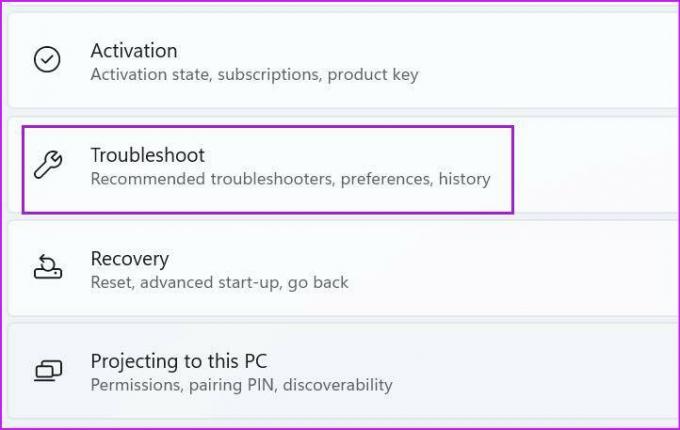
Schritt 3: Öffnen Sie andere Fehlerbehebungen.
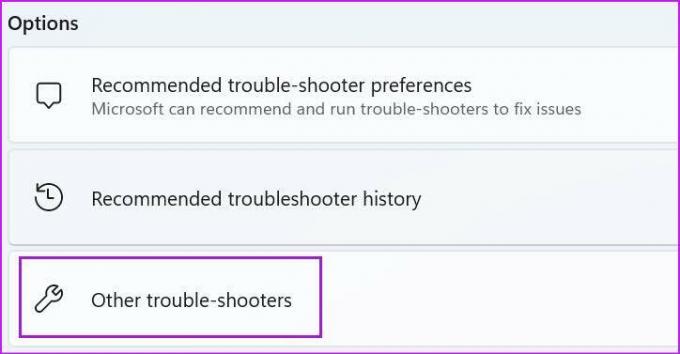
Schritt 4: Führen Sie eine Problembehandlung für die Stromversorgung aus und lassen Sie Windows das Problem beheben.
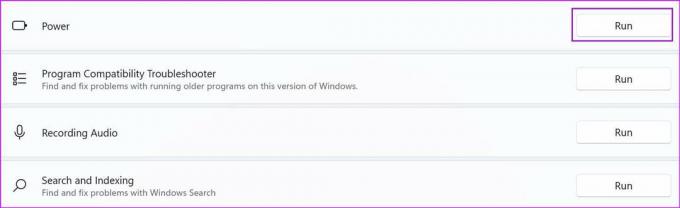
4. Versetzen Sie den Laptop in den Ruhezustand, wenn Sie den Deckel schließen
Einige Benutzer versetzen ihren Laptop nicht in den Ruhezustand, sondern schließen stattdessen den Deckel, in der Annahme, dass er automatisch in den Ruhemodus wechselt. Wenn Sie beim Schließen des Deckels im Menü der Systemsteuerung „Nichts tun“ ausgewählt haben, bleibt der Laptop wach und verbraucht den Akku. Sie müssen eine Anpassung in der Systemsteuerung vornehmen.
Schritt 1: Öffnen Sie die Systemsteuerung und gehen Sie zu Energieoptionen (siehe erster Abschnitt).
Schritt 2: Auswählen Wählen Sie, was das Schließen des Deckels bewirkt.
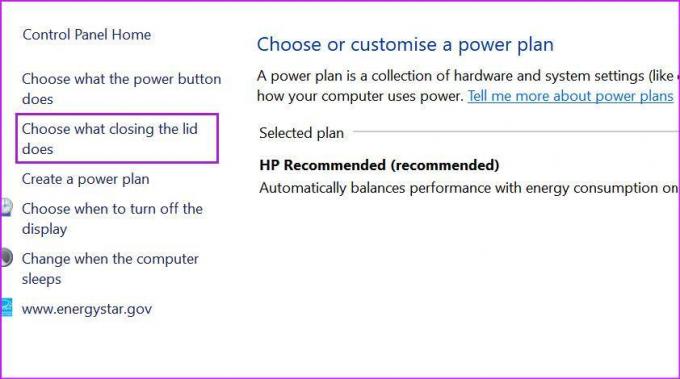
Schritt 3: Im Menü „Wenn ich den Deckel schließe“ haben Sie zwei Möglichkeiten.
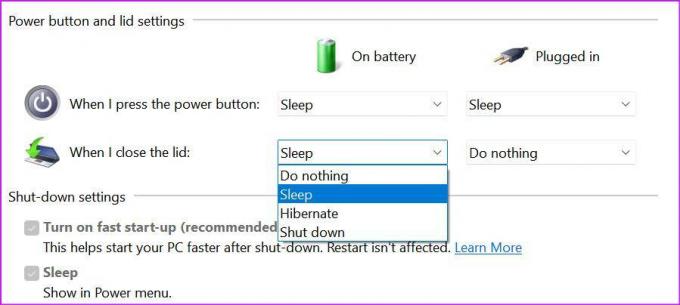
Batteriebetrieben: Verwenden Sie das Dropdown-Menü und wählen Sie Schlaf.
Eingesteckt: Wählen Sie Nichts tun oder Schlafen, wenn angeschlossen (obwohl wir empfehlen würden, Schlafen zu wählen).
5. Öffnen Sie beim Start nicht zu viele Apps
Bemerken Sie nach dem Öffnen des Laptopdeckels einen hohen Akkuverbrauch und Lüfter, die sich mit lauteren Geräuschen drehen? Möglicherweise werden beim Start auf Ihrem Laptop zu viele Dienste geöffnet. Du musst Deaktivieren Sie das Öffnen irrelevanter Apps und Dienste beim Start aus dem Einstellungsmenü.
Schritt 1: Öffnen Sie das Windows 11-Einstellungsmenü (verwenden Sie die Tasten Windows + I).
Schritt 2: Wählen Sie in der linken Seitenleiste Apps aus.
Schritt 3: Klicken Sie unten auf Start.
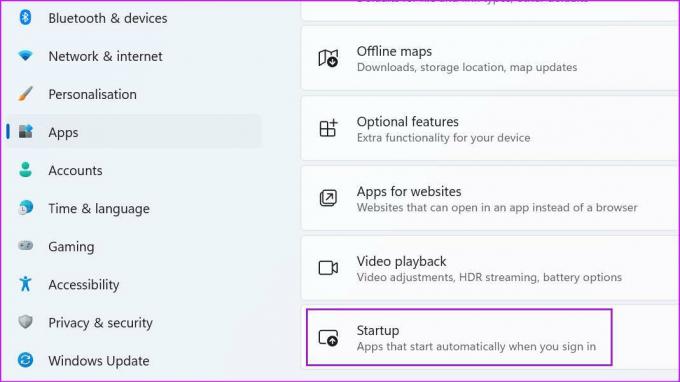
Schritt 4: Überprüfen Sie Apps und Dienste, die beim Start geöffnet werden, und ihre Auswirkungen auf das System.
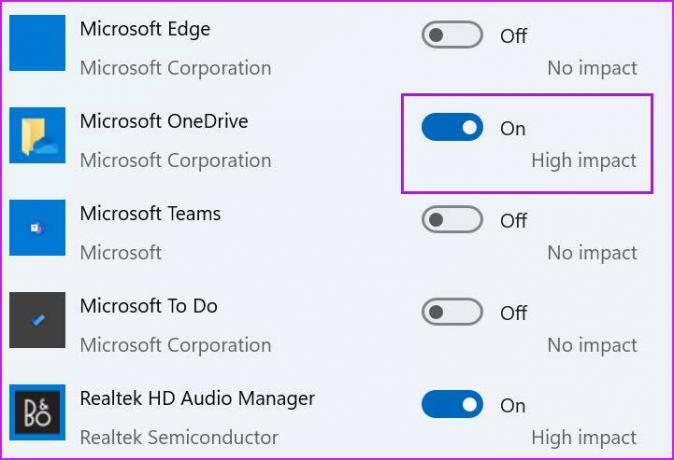
Deaktivieren Sie das Verhalten für unnötige Apps und schließen Sie das Menü.
6. Trennen Sie externe Geräte vom Laptop
Haben Sie USB-Geräte oder externe Festplatten mit dem Laptop verbunden? Wenn Sie den Deckel schließen, können die angeschlossenen Geräte den Laptop häufig aufwecken und zu einer Entladung des Akkus führen. Sie müssen externe Geräte von Ihrem Laptop trennen und dann den Deckel schließen.
7. Überprüfen Sie den Batteriezustand
Jeder Laptop-Akku hat feste Ladezyklen. Bei den meisten modernen Laptops sehen Sie 1000 Ladezyklen, und danach verschlechtert sich der Geräteakku. Mit den folgenden Schritten können Sie die verbleibenden Zyklen für Ihren Laptop-Akku überprüfen.
Notiz: Die Schritte zum Überprüfen des Batteriezustands (verbleibende Ladezyklen) variieren von OEM zu OEM. In den folgenden Screenshots verwenden wir einen HP-Laptop.
Schritt 1: Drücken Sie die Windows-Taste und suchen Sie nach HP Support Assistant.
Schritt 2: Drücken Sie die Eingabetaste und öffnen Sie das Menü.
Schritt 3: Wählen Sie Batterie aus meinem Dashboard im Menü Gerätezustand aus.
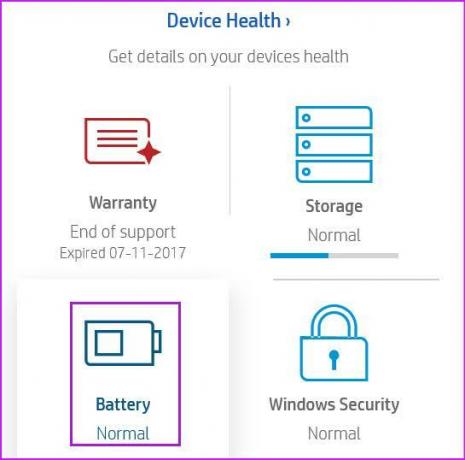
Schritt 4: Batterietest durchführen.
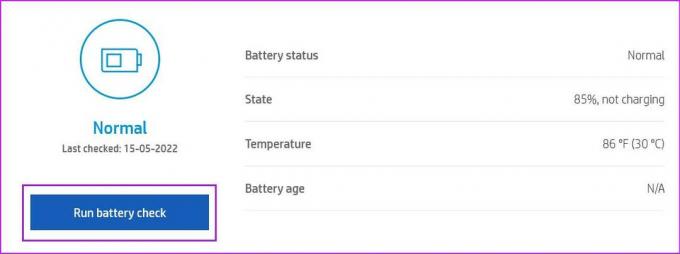
Schritt 5: Wählen Sie im Menü „Ergebnisse“ die Option „Erweiterte Informationen anzeigen“.
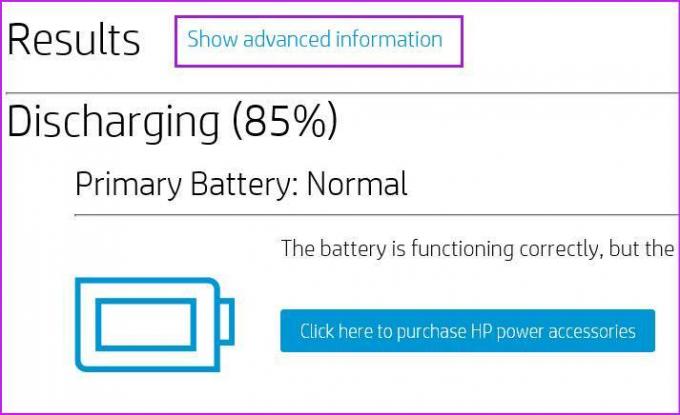
Schritt 6: Überprüfen Sie die linke Zykluszahl im folgenden Menü.
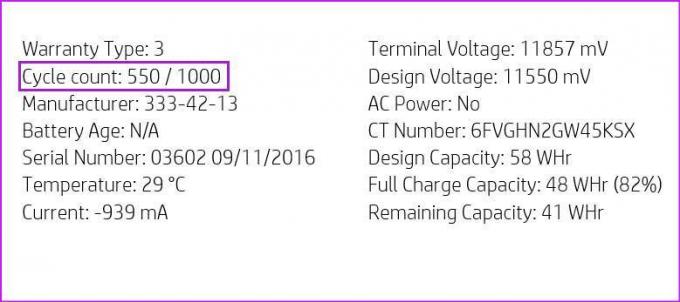
Wenn Ihr Laptop-Akku das Ende seiner Lebensdauer erreicht, werden Sie es bemerken hoher Batterieverbrauch im täglichen Gebrauch und beim Schließen des Deckels. Sie müssen es von der Firma ersetzen lassen.
Stoppen Sie die Batterieentladung auf Ihrem Laptop
Sie werden Ihre Arbeitszeit nicht mit einem Netzteil verbringen wollen. Das Entladen des Akkus eines Windows-Laptops ist kein normales Phänomen. Sie müssen die oben genannten Tricks anwenden und eine anormale Batterienutzung beenden, wenn Sie den Laptopdeckel schließen.
Zuletzt aktualisiert am 16. Mai 2022
Der obige Artikel kann Affiliate-Links enthalten, die Guiding Tech unterstützen. Dies beeinträchtigt jedoch nicht unsere redaktionelle Integrität. Die Inhalte bleiben unvoreingenommen und authentisch.

Geschrieben von
Parth arbeitete zuvor bei EOTO.tech und berichtete über technische Neuigkeiten. Derzeit arbeitet er freiberuflich bei Guiding Tech und schreibt über App-Vergleiche, Tutorials, Software-Tipps und Tricks und taucht tief in iOS-, Android-, macOS- und Windows-Plattformen ein.



